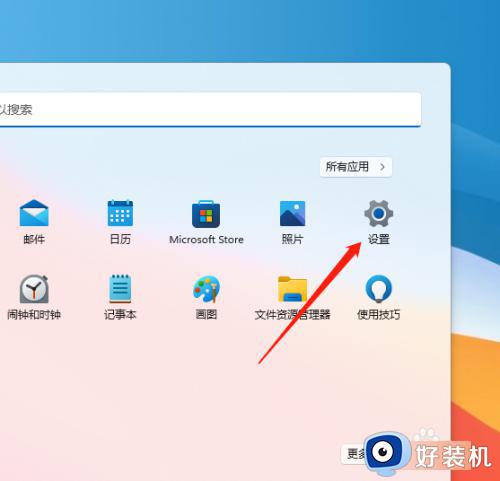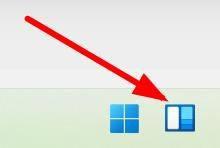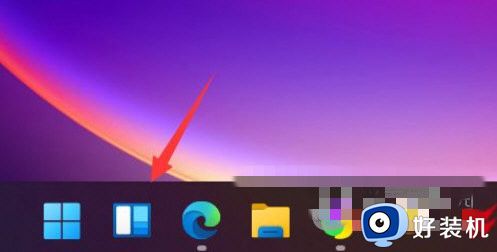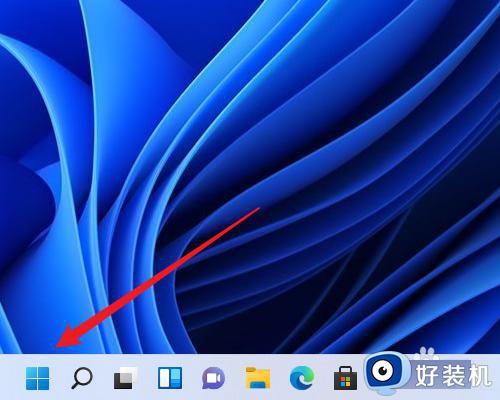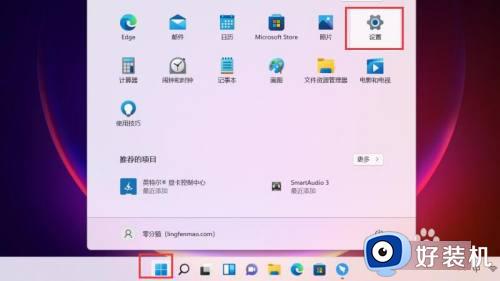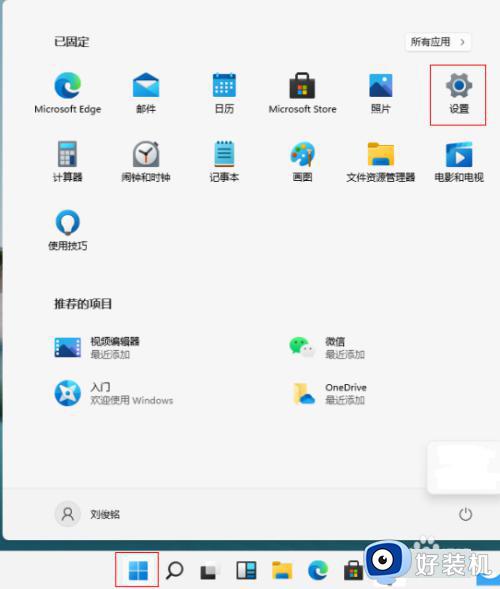win11桌面日历小工具设置方法 win11怎样在桌面使用日历工具
时间:2024-07-09 10:04:28作者:xinxin
我们在日常操作win11纯净版电脑的时候,也总是会通过桌面右下角的时间显示了解当前具体日期,当然为了方便用户查看,有些用户也会选择给win11系统桌面添加日历工具,同时也能调整桌面布局,那么win11怎样在桌面使用日历工具呢?下面小编就给大家讲解的win11桌面日历小工具设置方法。
具体方法如下:
1.鼠标点击桌面右下角任务栏中的小组件图标。
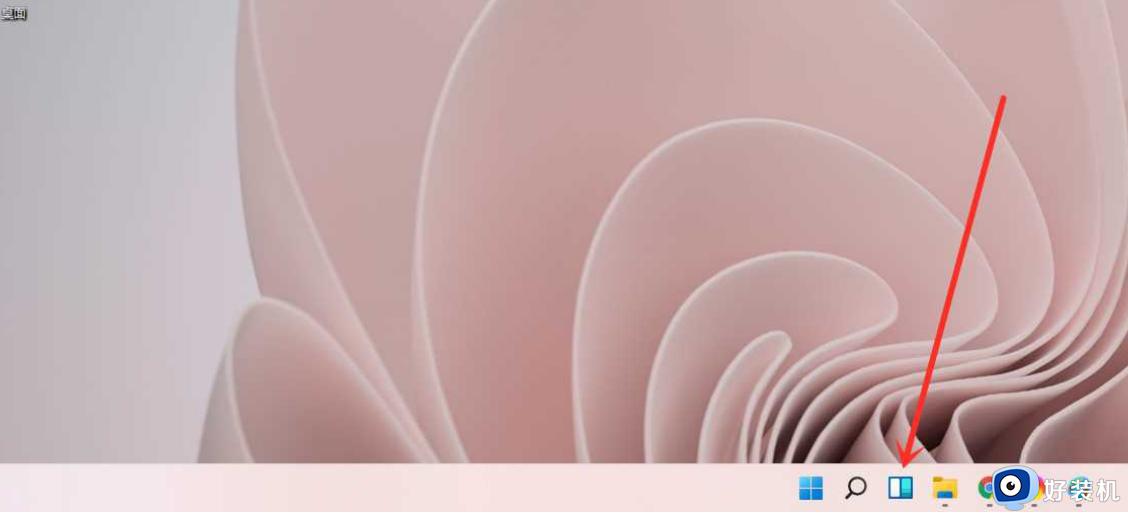
2.打开界面以后,找到并点击添加小组件按钮。
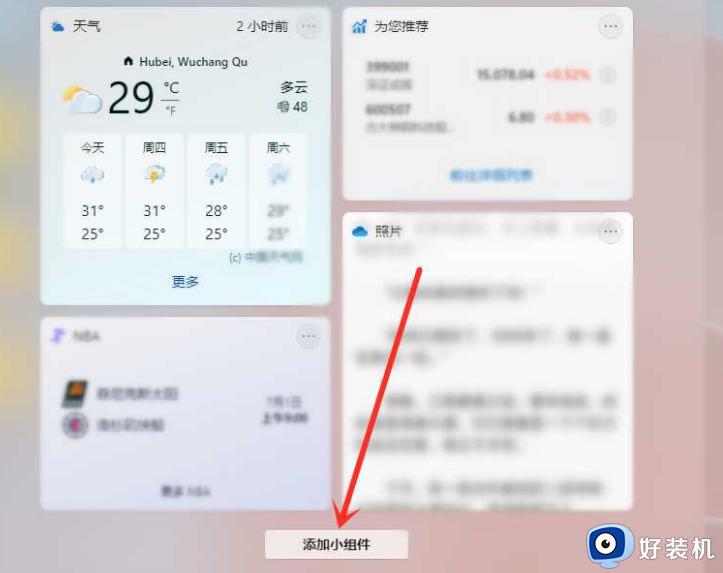
3.最后找到自己需要的时钟组件,点击右侧的+键添加即可。
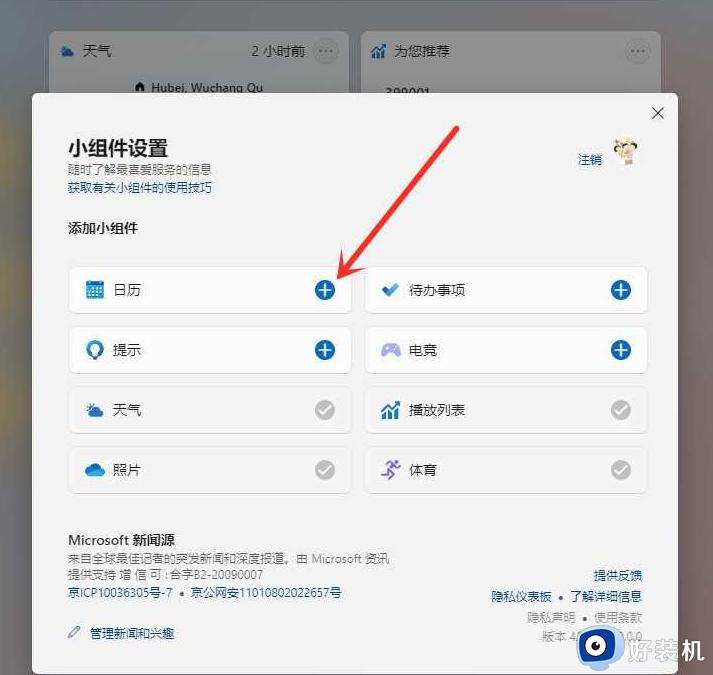
以上就是小编给大家分享的win11桌面日历小工具设置方法了,有出现这种现象的小伙伴不妨根据小编的方法来解决吧,希望能够对大家有所帮助。